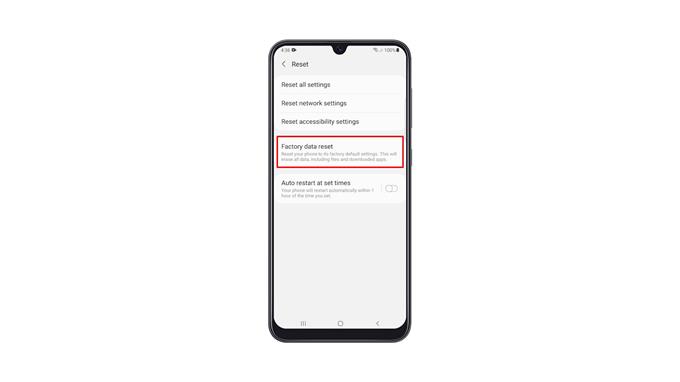W tym samouczku dowiesz się, jak przywrócić ustawienia fabryczne telefonu Samsung Galaxy A32. Dowiesz się również, co musisz zrobić przed resetem, aby nie stracić żadnych ważnych plików i danych. Czytaj dalej, aby dowiedzieć się więcej.
Przywracanie ustawień fabrycznych to najskuteczniejsze rozwiązanie każdego problemu, który masz w telefonie. W większości przypadków problemy związane z oprogramowaniem można rozwiązać, resetując. Sugerujemy jednak, abyś uczynił to ostatecznością, ponieważ być może będziesz musiał poświęcić więcej czasu na tworzenie kopii zapasowych plików i danych niż na resetowanie telefonu.
Ta procedura usunie wszystkie Twoje pliki, aplikacje, kontakty, a nawet wiadomości. Ale jeśli chodzi o skuteczność, o ile problem nie dotyczy sprzętu, to go naprawi.
Przywracanie ustawień fabrycznych Galaxy A32
Przed przywróceniem ustawień fabrycznych utwórz kopię zapasową ważnych plików i danych, ponieważ zostaną one usunięte. Trudno będzie je odzyskać po zresetowaniu, jeśli nie masz kopii zapasowej.
1. Opuść panel powiadomień, przesuwając palcem w dół od góry ekranu.
2. Stuknij ikonę koła zębatego, aby otworzyć stronę Ustawienia.
3. Gdy znajdziesz się w menu Ustawienia, przewiń do końca. Poszukaj Zarządzanie ogólne, a następnie dotknij go.
4. Znajdź Reset wśród innych opcji i dotknij go, aby wyświetlić wszystkie opcje resetowania.
5. Teraz dotknij Przywracanie danych fabrycznych.
6. Przewiń w dół, aby znaleźć przycisk Resetuj i dotknij go, aby kontynuować. Jeśli pojawi się monit, wprowadź blokadę bezpieczeństwa, aby zweryfikować swoją tożsamość.
7. Stuknij przycisk Usuń wszystko.
8. Ponownie zweryfikuj swoją tożsamość za pomocą danych biometrycznych lub wprowadzając hasło do konta Samsung. Gdy będziesz gotowy, dotknij Gotowe, aby zresetować Galaxy A32.
Przywracanie ustawień fabrycznych zajmie tylko kilka minut. Następnie odpowiednio skonfiguruj telefon, przywróć dane i pobierz aplikacje. Twój telefon powinien być jak nowy po zresetowaniu.
Mamy nadzieję, że ten prosty film instruktażowy może okazać się pomocny.
Wesprzyj nas, subskrybując nasz kanał YouTube. Dziękuje za przeczytanie!